Philips Webcam User Manual
Browse online or download User Manual for Accessories communication Philips Webcam. Philips Webcam Manuel d'utilisation
- Page / 20
- Table of contents
- BOOKMARKS


Summary of Contents
FR Mode d’emploiRegister your product and get support atwww.philips.com/welcomeSPC1030NC
10Paramètres de la webcam6.2.2 Fun frame (Cadre amusant)Permet d’ajouter un cadre à la vidéo en cours dediffusion.Ouvrez le panneau de configuration F
11Paramètres de la webcam6.3 Menu Image settings (Paramètres de l’image)Permet d’optimiser la qualité de l’image.• Pour ouvrir le menu Image Settings(
12Paramètres de la webcam6.4.1 Réduction du bruitRéduit considérablement les bruits parasitescaptés par le microphone de la webcam, tels quele bruit d
13Paramètres de la webcam3 Full automatic control: on/off(Contrôle automatique complet :activé/désactivé)Le mode de contrôle automatique complet vousp
14Paramètres de la webcam11 Contrast (Contraste)Le contraste vous permet de contrôler le ratioentre les niveaux foncés et clairs en fonction devos pré
15Paramètres de la webcam / Utilisation de la webcam6.5.4 Réglage des fonctionnalités• Cliquez sur l’onglet Features (Fonctionnalités).• L’écran Featu
16Caractéristiques techniques / Foire aux questions (FAQ)8 Caractéristiques techniquesCapteur 1,3 MP CMOS Résolution vidéo réelle (maxi) 1,3 MPRésolut
17Foire aux questions (FAQ)Cliquez sur OK pour enregistrer vosparamètres.Cliquez sur l’onglet Video (Vidéo).• L’écran Video settings (Paramètres vidéo
18Foire aux questions (FAQ)Cliquez sur OK pour enregistrer vosparamètres.9.3 Lorsque j’utilise la webcam Philips,mon ordinateur fonctionne auralenti.
19Foire aux questions (FAQ)Remarque :La fréquence d’image maximale (images parseconde - fps - produites par la webcam) et larésolution maximale des im
2Sommaire / Avant-proposSommaire1 Avant-propos 2-4Consignes de sécurité 2Copyright 3Avertissement 3Conformité FCC 3Informations environnementales 3-4C
© 2008 Koninklijke Philips Electronics N.V.All rights reserved. Reproduction in whole or in part is prohibited without the prior written consentof the
3Avant-proposCopyrightCopyright © 2008 by Philips ConsumerElectronics B.V.Tous droits réservés. La présente publication nepeut en aucun cas, même part
4Avant-propos / Votre webcamInformez-vous auprès des instances locales surle système de collecte des produits électriqueset électroniques en fin de vi
5Contenu de l’emballage / Légende des fonctions3 Contenu de l’emballageVérifiez que la boîte contient bien les élémentssuivants. Ces produits sont là
6Installation5 Installation5.1 Installation du logiciel de la webcamLe logiciel fourni fonctionne uniquement avec lesordinateurs Microsoft®Windows®XP
7InstallationOu :Décochez les cases en regard des élémentsque vous ne souhaitez pas installer.Vous devez au moins sélectionner« WebCam Driver SPC1030
8Paramètres de la webcam6 Paramètres de la webcamTous les paramètres de la webcam SPC1030NCpeuvent être configurés à partir des pages depropriété. Mai
9Paramètres de la webcam6.2.1 Change Your Background (Modifier l’arrière-plan)Permet de remplacer l’image d’arrière-planactuelle par l’une des images
More documents for Accessories communication Philips Webcam


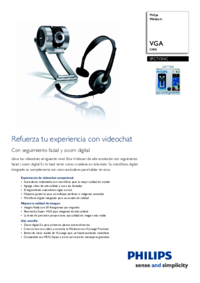

























 (2 pages)
(2 pages)


 (22 pages)
(22 pages)







Comments to this Manuals